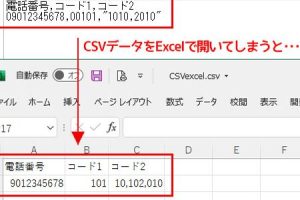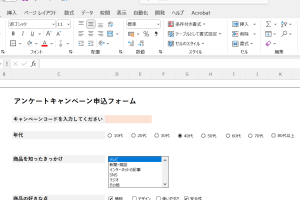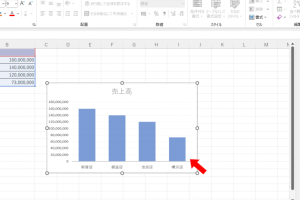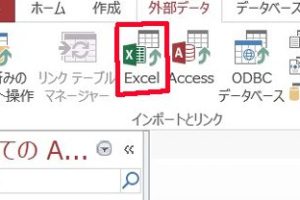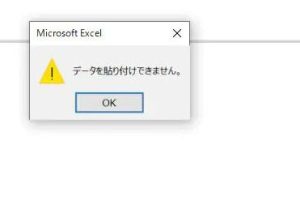excel csv 出力 CSVを完璧に出力する簡単な手順
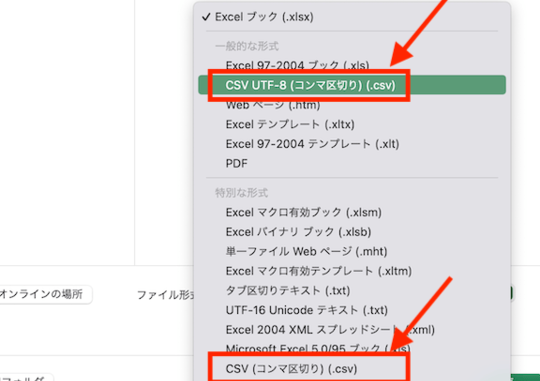
Excelでデータ整理を行う際、CSV形式での出力は非常に便利です。しかし、CSVファイルを正しく出力するためには、いくつかのポイントを押さえておく必要があります。本記事では、ExcelでのCSV出力に関する基本的な知識から、文字化けを防ぐための具体的な手順までを詳しく解説します。CSV出力を完璧にマスターするための簡単な手順をご紹介し、データのやり取りをスムーズに行うためのコツをお伝えします。Excelでの作業効率をさらに高めるための参考にしてください。
ExcelでCSVファイルを完璧に出力するための基本的な手順
ExcelでCSVファイルを出力する際には、いくつかの注意点があります。まず、CSVファイルの特徴を理解することが重要です。CSVファイルは、コンマで区切られたテキストファイルであり、様々なアプリケーション間でデータを交換するために使用されます。
ExcelのデータをCSV形式で保存する前の準備
ExcelでCSVファイルを出力する前に、データの整理と確認が必要です。具体的には、以下の点に注意してください。
- データのフォーマットを統一する: 日付や数値のフォーマットが統一されていないと、CSVファイルに出力した際に不整合が生じる可能性があります。
- 特殊文字の確認: データ内にコンマやダブルクォーテーションなどの特殊文字が含まれていないか確認します。これらの文字はCSVファイルのフォーマットに影響を及ぼす可能性があります。
- 不要なデータの削除: 不要な行や列を削除して、データを整理します。
Excelの「名前を付けて保存」機能を使用する
ExcelでCSVファイルを出力する最も簡単な方法は、「名前を付けて保存」機能を使用することです。この機能を使用することで、簡単にCSV形式でファイルを保存できます。
- 「ファイル」メニューから「名前を付けて保存」を選択します。
- ファイルの種類を「CSV (コンマ区切り)」に指定します。
- エンコードの選択: CSVファイルのエンコードを選択できます。日本語のデータを扱う場合は、「UTF-8」や「Shift-JIS」を選択することが一般的です。
CSVファイルのエンコードの重要性
CSVファイルのエンコードは、データの正確性を保つために非常に重要です。エンコードが適切でないと、文字化けの原因となります。
- UTF-8は国際的に広く使用されているエンコード方式であり、日本語を含む様々な言語を扱うことができます。
- Shift-JISは、日本語を扱うために従来から使用されてきたエンコード方式です。特定のアプリケーションでは、このエンコードが要求される場合があります。
- 適切なエンコードの選択: 使用するアプリケーションやシステムに応じて、適切なエンコードを選択することが重要です。
CSVファイルに出力した後の確認
CSVファイルに出力した後には、データが正しく出力されているかを確認することが重要です。
- テキストエディタで開く: CSVファイルをテキストエディタで開いて、データが正しくコンマ区切りになっているかを確認します。
- データの整合性: データがExcelでの表示と一致しているかを確認します。特に、日付や数値のフォーマットに注意します。
- 文字化けの確認: 文字化けがないかを確認します。文字化けがある場合は、エンコードが適切でない可能性があります。
複数のシートをCSVファイルに出力する方法
Excelブックには複数のシートが存在する場合がありますが、CSVファイルに出力する際には、アクティブなシートのみが出力されることに注意が必要です。
- シートの選択: 出力したいシートをアクティブにします。
- 「名前を付けて保存」: アクティブなシートをCSV形式で保存します。
- 複数のCSVファイルの作成: 複数のシートをそれぞれCSVファイルとして保存するには、各シートをアクティブにして「名前を付けて保存」を繰り返します。
詳細情報
CSVファイルに出力する際の基本的な手順とは?
Excelで作成したデータをCSVファイルに出力するには、まずファイルメニューから名前を付けて保存を選択し、ファイルの種類をCSV (カンマ区切り) に指定します。これにより、ExcelのデータがCSV形式で保存されます。
CSVファイルに出力する際の文字化け対策は?
CSVファイルに出力する際に文字化けが発生することがあります。これを防ぐためには、ファイルメニューから名前を付けて保存を選択する際に、エンコードをUTF-8やShift-JISに指定することが推奨されます。特に日本語を含むデータを扱う場合は、適切なエンコードを選択することが重要です。
ExcelのデータをCSVファイルに変換するメリットは?
ExcelのデータをCSVファイルに変換するメリットとして、データの互換性が向上することが挙げられます。CSVファイルは、さまざまなアプリケーションやプログラミング言語で読み書きが可能であるため、データの共有や連携が容易になります。
CSVファイルからExcelにデータをインポートする方法は?
CSVファイルからExcelにデータをインポートするには、データメニューからテキスト/CSVからを選択し、対象のCSVファイルを指定します。次に、インポートウィザードに従ってデータをExcelに取り込むことができます。区切り文字やデータ型を適切に設定することで、正確なデータを取り込むことが可能です。